
- •1. Перечень вопросов к квалификационному экзамену по рабочей профессии «Оператор пэвм». По охране труда:
- •1 Освещенность. Нормы освещенности на рабочем месте
- •2 Освещенность. Расположение рабочего места по отношению к световым проемам
- •3 Действие тока на организм человека
- •4 Шум. Источник шума
- •5 Микроклимат на рабочем месте
- •6 Основные причины поражения электрическим током
- •7 Перерывы. Чередование работ и перерывов в общем случае
- •8 Зависимость времени регламентированных перерывов от категории тяжести работ
- •9 Физкультурные минутки, паузы и их назначение
- •10 Общее утомление, усталость глаз, мероприятия по их преодолению
- •11 Начало работы на пк, проверка перед включением в сеть и порядок включения пк
- •12 Безопасные методы освобождения потерпевшего от действия электрического тока
- •13 Сформулируйте требования безопасности при работе на пк
- •14 Сформируйте правила эксплуатации монитора
- •15 Сформируйте правила безопасности при работе с пк
- •16 Ограничения при работе на пк
- •17 Вредные воздействия оказываемые на человека при работе на пэвм
- •18 Организация рабочего места. Эргономические параметры. Размер стола и стула
- •19 Организация рабочего места. Расположение монитора и клавиатуры
- •20 Основные правила безопасности при работе с пк
- •21 Требования безопасности по окончанию работы
- •22 Правила оказания первой помощи
- •23 Квалификационные группы по электробезопасности
- •24 Основные параметры расположения рабочих мест
- •25 Защитное заземление
- •26 Факторы, влияющие на исход поражения электрическим током
- •27 Заболевания, вызванные долгой и неправильной работы на пэвм (зрение и осанка)
- •28 Виды электротравм.
- •29 Действия при поражении человека электрическим током и несчастном случае
- •30 Требования безопасности в аварийных ситуациях
- •По профессиональным знаниям (что должен знать)
- •II Узлы системного блока и периферийные устройства
- •1 Устройство компьютера
- •2 Узлы системного блока: процессор
- •3 Узлы системного блока: флоппи-дисковод
- •4 Устройства хранения информации: cd, dvd – диски
- •6 Устройства вывода информации: монитор
- •7 Устройство вывода информации: принтер
- •8 Устройства системного блока: системная плата
- •9 Узлы системного блока: оперативная память
- •10 Устройства ввода: мышь
- •11 Узлы системного блока: видеокарта
- •12 Устройства ввода информации: клавиатура
- •13 Узлы системного блока: звуковая карта
- •14 Устройства вывода информации: монитор
- •15 Устройства хранения информации: жесткий диск
- •16 Устройства ввода информации: модем
- •17 Устройства ввода информации: сканер
- •18 Узлы системного блока: оптические дисководы
- •19 Узлы системного блока: сетевая карта
- •20 Сборка узлов системного блока: замена процессора
- •21 Сборка узлов системного блока: Установка дополнительной памяти
- •22 Сборка узлов системного блока: Установка флоппи-дисковода
- •23 Сборка узлов системного блока: Установка нового жесткого диска
- •24 Сборка узлов системного блока: Установка модема
- •25 Сборка узлов системного блока: Установка звуковой карты
- •26 Сборка узлов системного блока: Установка новой видеокарты
- •27 Сборка узлов системного блока: Установка dvd-rom
- •28 Сборка узлов системного блока: замена блока питания
- •29 Подключение периферийных устройств: установка принтера
- •30 Подключение периферийных устройств: замена клавиатуры
- •III Операционная система Windows
- •1 Операционная система Windows: Описать процесс создания объектов (папки, ярлыки)
- •2 Операционная система Windows:. Управление объектами (копирование, перемещение, переименование, удаление)
- •3 Операционная система Windows: Панель задач
- •4 Операционная система Windows: Рабочий стол
- •5 Операционная система Windows: Главное меню
- •7 Операционная система Windows: Объясните понятие системная папка и назначение объекта Мой компьютер
- •8 Операционная система Windows: Описать основные элементы диалоговых окон и их назначение
- •9 Дать определение файла, папки: Описать использование папок файлов в Windows
- •10 Операционная система Windows: Объясните понятие системная папка и назначение объекта Сетевое окружение
- •11 Операционная система Windows: Создание объектов (папки, ярлыки)
- •12 Настройка операционной системы Windows: Изменение фона рабочего стола
- •13 Настройка операционной системы Windows: Изменение заставки рабочего стола
- •14 Настройка операционной системы Windows: Изменение оформления рабочего стола
- •15 Настройка операционной системы Windows: Изменение темы рабочего стола
- •16 Настройка операционной системы Windows: Изменение свойств панели задач
- •17 Операционная система Windows: Работа с окнами
- •18 Операционная система Windows: Файл
- •19 Операционная система Windows: Каталог
- •20 Операционная система Windows: Проверка диска
- •21 Операционная система Windows: Очистка диска
- •22 Ос Windows: Дефрагментация диска
- •28 Операционная система Windows: поиск файлов, папок
- •29 Операционная система Windows: копирование на дискету
- •30 Операционная система Windows: Программы работы с дисками
- •1 Microsoft Word: Интерфейс программы
- •2 Microsoft Word: Создание закладок
- •3 Microsoft Word: Проверка орфографии
- •4 Microsoft Word: Создание сноски
- •5 Microsoft Word: Создание примечаний
- •6 Microsoft Word: Нумерация страниц и строк
- •7 Microsoft Word: Применение и создание шаблонов
- •8 Microsoft Word: Создание маркированных списков
- •9 Microsoft Word: Создание оглавления
- •10 Microsoft Word: Создание связей с документами и импортирование файлов
- •11 Microsoft Word: Вставка колонтитулов
- •12 Microsoft Word: Вставка водяного знака
- •13 Microsoft Word: Создание и использование стилей
- •14 Microsoft Word: Создание и работа с колонками
- •15 Microsoft Word: Использование обрамления текста и работа с кадрами
- •16 Microsoft Word: Использование панели рисование
- •17 Microsoft Word: Редактирование таблиц и преобразование их в текст
- •18 Microsoft Word: Вычисление в таблице
- •19 Microsoft Word: Вычисление в тексте
- •20 Microsoft Word: Создание формы
- •21 Microsoft Word: Слияние документа
- •22 Microsoft Word: Вставка рисунков
- •23 Microsoft Word: Работа с формулами
- •24 Microsoft Word: Шрифт
- •25 Microsoft Word: Создание предметного указателя
- •26 Microsoft Word: Использование шаблонов
- •27 Microsoft Word: Создание и сохранение документа
- •28 Microsoft Word: Создание и редактирование таблиц
- •29 Microsoft Word: Редактирование кнопок с помощью редактора кнопок
- •30 Microsoft Word: Сортировка по столбцам и строкам
28 Сборка узлов системного блока: замена блока питания
Материнская плата и дисководы подключаются к блоку питания.
Найдите кабели блока питания и их разъемы.
Чтобы отсоединить разъемы, возможно, придется покачать их из стороны в сторону.
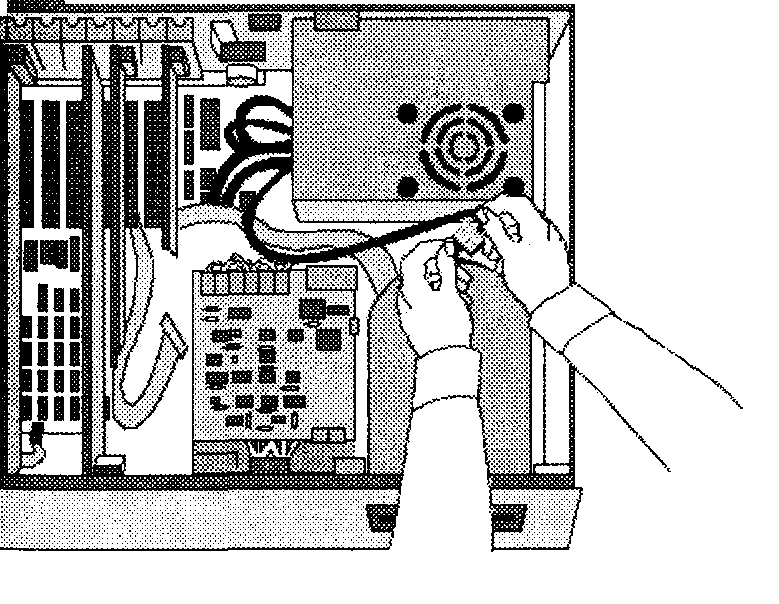
При этом беритесь за сам разъем, а не за провода, которые к нему подведены, чтобы не повредить их.
Обычно блок питания удерживается несколькими винтами на задней панели корпуса. Выверните эти винты и держите их под рукой.
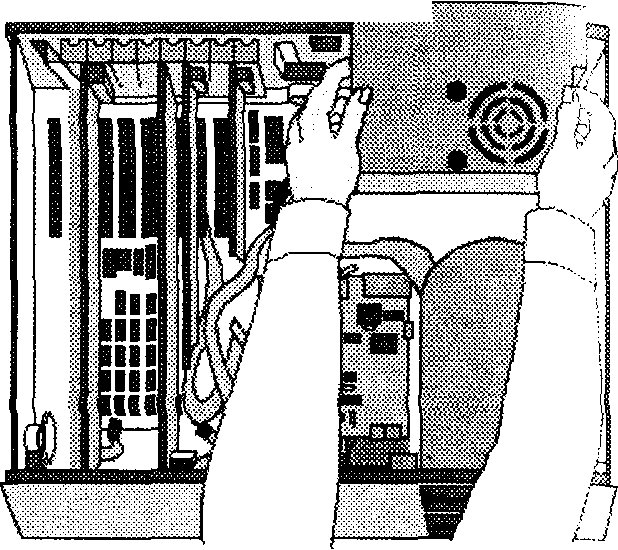
Блок питания тяжелее, чем может показаться. Постарайтесь не уронить его и не кладите на хрупкие компоненты.
Поместите в корпус и закрепите его винтами.
После этого подключите к блоку питания материнскую плату, дисководы и другие устройства.
Обратите внимание, что разъемы кабелей блока питания имеют специальную форму, так что они могут быть подключены только одним способом.
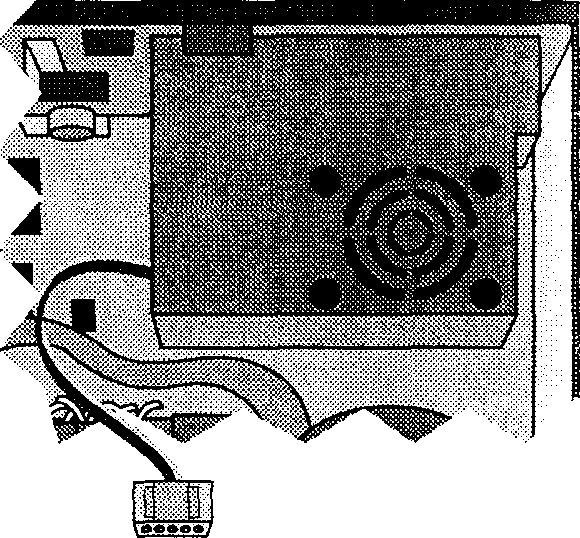
Замена блока питания
Замена блока питания производится в следующем порядке:
Отключите систему и выньте вилку из розетки.
Откройте системный блок.
Отключите компоненты, подключенные к блоку питания: материнскую плату, дисководы и другие.
Выверните винты, удерживающие блок питания.
Выньте из корпуса старый блок питания и поместите на его место новый.
Закрепите блок питания в корпусе винтами.
Подключите к новому блоку питания отключенные компоненты.
Закройте корпус системного блока.
Включите компьютер.
Какие компоненты подключать к блоку питания
Как вы знаете, материнская плата и дисководы подключаются к блоку питания. По мере установки новых устройств — DVD-ROM — их тоже необходимо подключать к блоку питания. Как правило, подключать нужно большие механические устройства. Платы — аудиокарта и модем — не требуют исключения. Эти устройства питаются через разъемы слота расширения.
Разветвление кабеля блока питания
Если в системном блоке уставлено большое количество устройств, в этом случае используется разветвитель, делящий один кабель на два.
Что нужно знать
С ростом числа компонентов вашей системы, растет потребление ими электроэнергии. В этом уроке вы узнали, сколько мощности потребляют различные устройства и как установить блок питания.
Благодаря популярности Microsoft Windows, мышь стала таким же незаменимым устройством, как и клавиатура.
Включая компьютер в сеть переменного тока 220В, вы фактически включаете блок питания, который, в свою очередь, распределяет питание в виде 5В постоянною тока, используемого компонентами компьютера. Когда блок питания выходит из строя, система не запускается и не слышно звука вентилятора.
Перед тем как установить новый блок питания, проверьте исправность кабелей, сетевого фильтра и электророзетки.
Потребности в электроэнергии выражаются в ваттах. Системы, поставляемые в настоящее время, включают блоки питания не менее 200 ватт.
29 Подключение периферийных устройств: установка принтера
В компьютерах имеются параллельные и последовательные порты. Последовательные используются более медленными устройствами, которые не передают большие объемы информации за короткие промежутки времени. Это может быть мышь. Последовательные порты пересылают по одному биту информации по одному проводнику. Параллельные порты передают данные по восьми Проводникам одновременно. Поэтому они гораздо быстрее.
Если вы внимательно изучите принтер, вы обнаружите как параллельный, так и последовательный порты, через которые можно подключаться к компьютеру. Если вы в настоящий момент используете подключение через последовательный порт, значительно увеличите производительность системы, подмочив принтер к параллельному порту.
Почему параллельный порт увеличивает производительность
Если связь с принтером идет через последовательный порт, компьютер передает данные по одному биту за раз — это очень медленно. Параллельные порты передают данные по восемь бит, что гораздо быстрее. С уменьшением времени передачи данных на принтер программы освобождаются быстрее. Поэтому растет производительность.
Что нужно знать
Печать – это процесс, необходимый каждому пользователю.
Клавиатура — это продолжение ваших пальцев. Однако немногих заботит ее модернизация. Принтер можно подключать либо к параллельному, либо к последовательному порту. Подключение к параллельному порту гораздо эффективнее.
Как и скорость компьютера, скорость печати можно увеличить за счет наращивания памяти.
Память принтера может иметь вид платы или модулей SIMM, в зависимости от его типа. Установка дополнительной памяти подробно описывается в инструкции по эксплуатации принтера.
Шрифты принтера подразделяются на аппаратные и программные. Аппаратные шрифты встроены в принтер или расположены на специальном картридже. Программные шрифты поставляются на дисках. При использовании вторых программа передает их в память принтера.
PostScript — это язык программирования для принтера. Если вы занимаетесь настольным издательским делом или компьютерной графикой, то постоянно работаете с файлами PostScript и захотите иметь принтер, поддерживающий этот язык, — в противном случае возможности PostScript вам не нужны.
При печати документа программа Print Manager следит за процессом. При помощи Print Manager можно выбрать между производительностью принтера или системы в целом.
